登录
- 微信登录
- 手机号登录
微信扫码关注“汇帮科技”快速登录
Loading...
点击刷新
请在微信【汇帮科技】内点击授权
300秒后二维码将过期
二维码已过期,点击刷新获取新二维码
登录
登录
其他登录方式
来源:汇帮科技 修改日期:2025-09-30 09:00

 官方正版
官方正版 纯净安全
纯净安全
你是不是也遇到过这种糟心事:电脑里存着几百张照片,每张都是"IMG_1234.jpg"、"PIC_5678.png"这种乱码;公司发的会议资料堆成山,文件名长得像天书,找个东西要翻半天?这时候要是一个个改文件名,简直能把人逼疯!不过别慌,今天就给大家分享几个超实用的批量重命名方法,从软件工具到系统自带功能,总有一款适合你,看完直接上手操作,让文件管理变得超轻松~

最推荐新手用的方法!不用记复杂命令,界面就像填Excel表格,5步就能改好几百个文件。而且最重要的是,软件在本地运行,你的文件数据不会上传到任何地方,完全不用担心隐私泄露,用着超安心~
操作步骤:
1. 打开软件:双击桌面图标启动,打开直接点"文件重命名"就行。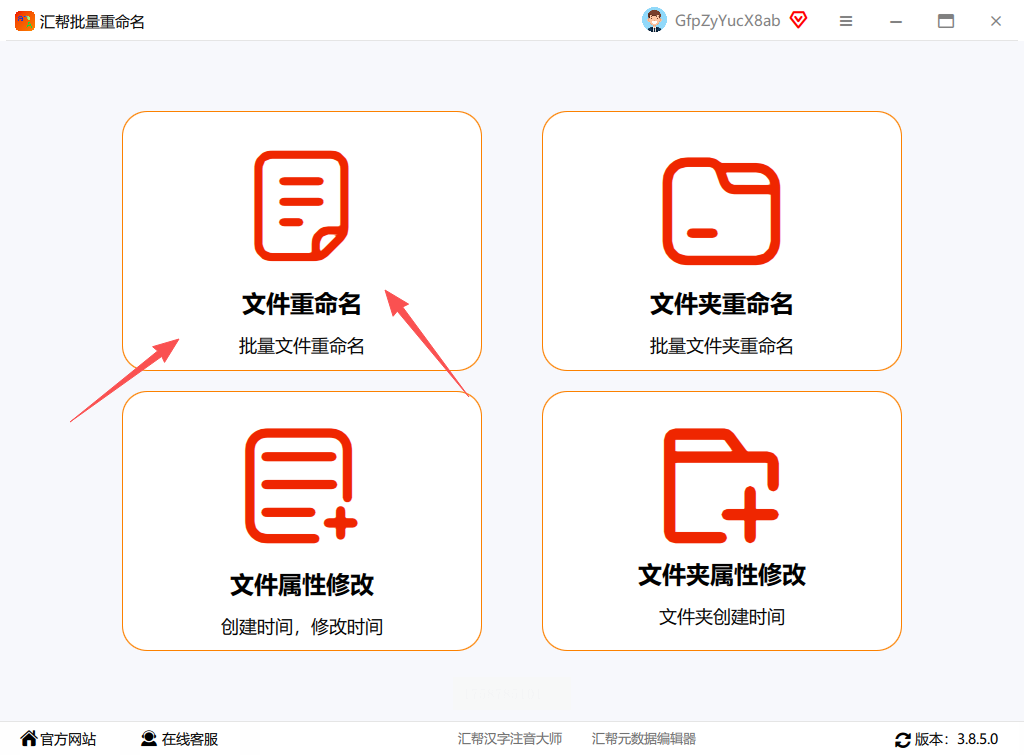
2. 导入文件:左边窗口点"添加文件",可以选单个文件,也能直接拖文件夹进去,支持批量导入。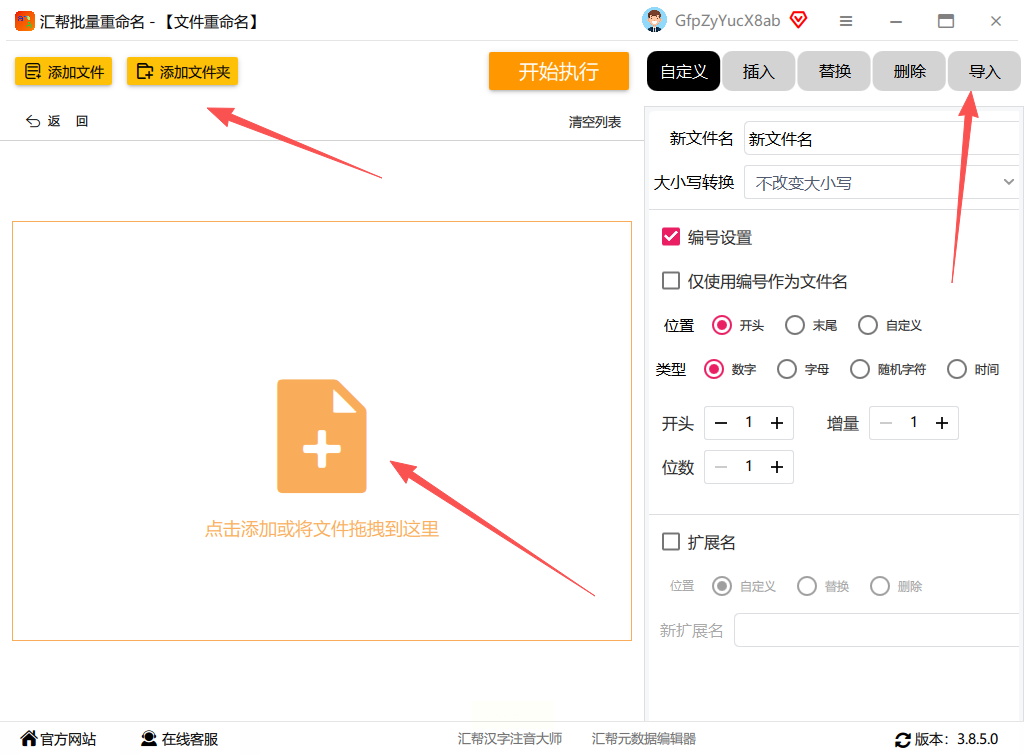
3. 设置命名规则:右边窗口先选"Excel导入"(适合想写自定义名称的情况)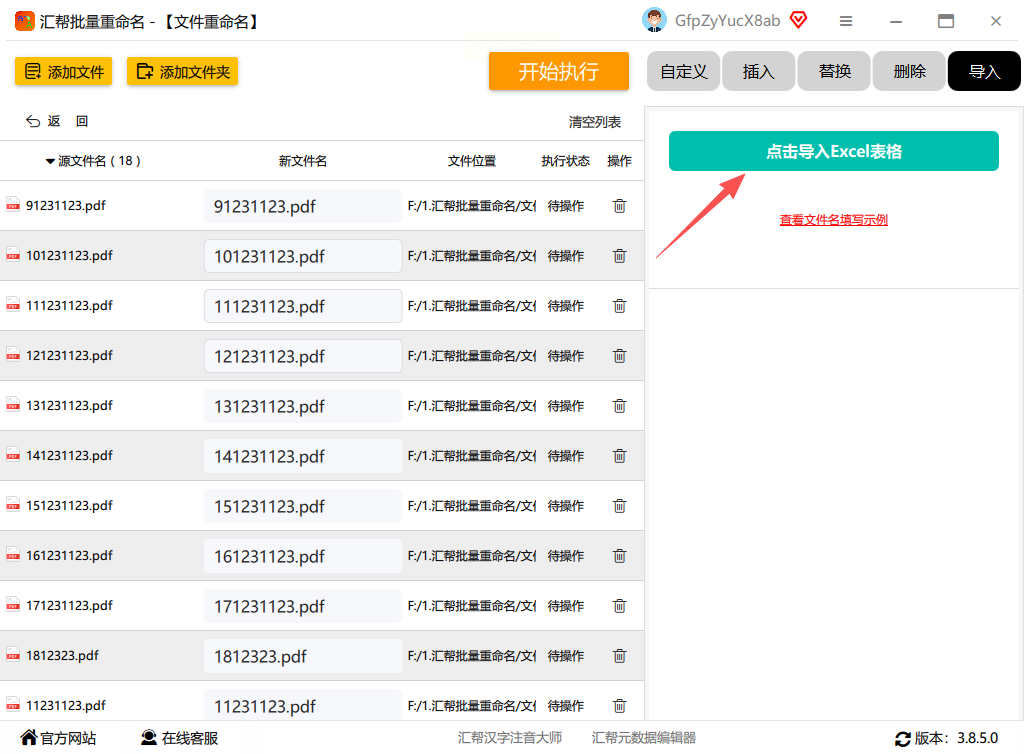 然后准备一个Excel表格,第一列写"原文件名"(如果只是改格式不用改原名,这列可以随便填),第二列写你想要的新名称。比如要改照片名,就写"旅行_001.jpg"、"会议_002.png"这样,格式对齐的话,软件会自动识别。
然后准备一个Excel表格,第一列写"原文件名"(如果只是改格式不用改原名,这列可以随便填),第二列写你想要的新名称。比如要改照片名,就写"旅行_001.jpg"、"会议_002.png"这样,格式对齐的话,软件会自动识别。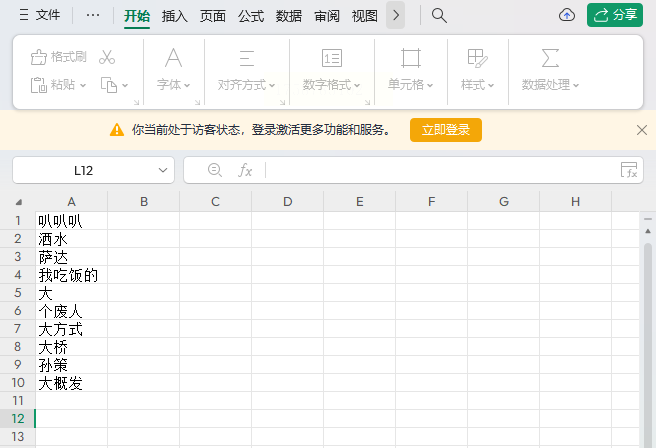
4. 匹配表格:选好Excel后,点"导入",系统会自动匹配文件和表格里的名称,核对一下有没有错行就行。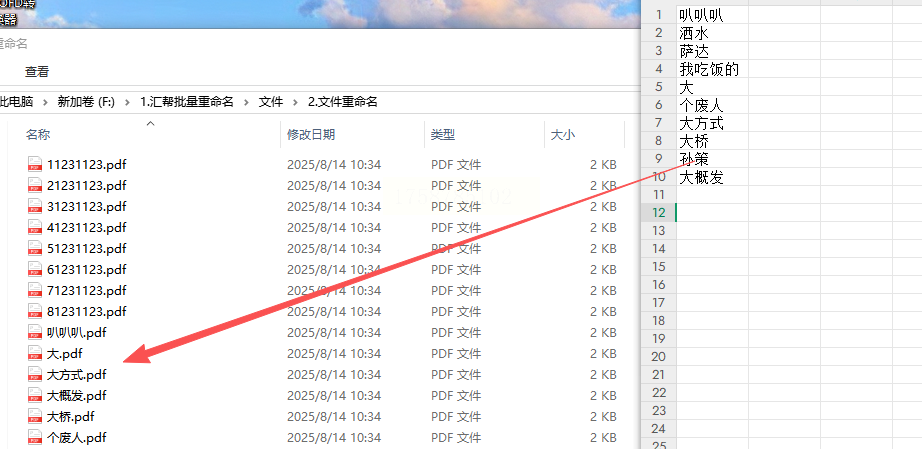
5. 一键执行:点右下角"开始执行",进度条走完就能看到新文件名都改好了!
如果你平时习惯用双窗口文件管理器,比如左边放原文件、右边放新文件名模板,Total Commander的批量重命名就很方便。它的界面虽然老派,但功能扎实,适合处理复杂的文件排序规则。
操作步骤:
1. 打开软件:在左侧窗口选中要改名的文件,按F6键直接进入重命名界面。
2. 设置规则:在弹出的窗口里,点"模板"旁边的下拉箭头,选"从列表导入",然后把文件名模板复制进去(比如"[原序号]_[日期]_[事件]")。
3. 确认命名:如果要按序号递增,直接点"开始",软件会自动生成"1_20231001_会议.jpg"、"2_20231001_会议.jpg"这样的格式。
4. 高级设置:如果需要加前缀/后缀,或者替换特定字符,点"规则"按钮,选"添加规则",比如"替换'IMG_'为'活动_'",然后确认就行。
Windows自带的命令行工具,不用装任何软件,适合处理中等数量文件(50-200个)。如果你熟悉代码,用脚本改文件名会更灵活,但新手可能有点复杂,建议先看例子~
操作步骤:
1. 打开PowerShell:按Win+X选"Windows PowerShell",或者直接在搜索栏输入"PowerShell"。
2. 定位文件:输入`cd C:\你的文件夹路径`,比如`cd C:\Photos`,然后按回车。
3. 执行脚本:
- 基础编号命名:输入`$files = Get-ChildItem -File; $i=1; foreach ($file in $files) { Rename-Item -Path $file.FullName -NewName ("文档_{0:D3}{1}" -f $i, $file.Extension); $i++ }`
- 解释:这段代码会把所有文件按顺序命名为"文档_001.jpg"、"文档_002.png",001是3位序号,后面自动加原文件后缀。
4. 运行后:直接回车,文件就会按顺序改名。如果要改特定格式,把代码里的"文档_"改成你想要的前缀就行。
如果你要处理的文件名有规律(比如数字递增、日期重复),用正则表达式改最快。比如把"2023-10-01_会议记录"改成"会议记录_20231001",BRU的正则功能超好用。
操作步骤:
1. 导入文件:打开软件后,把要改名的文件拖到中间窗口,按"Ctrl+A"全选。
2. 选正则模式:点上方的"Regex"按钮,然后在左边输入框写匹配规则,比如`(\d{4})-(\d{2})-(\d{2})_(.*)`,意思是匹配"2023-10-01_会议"这样的格式,然后把日期改成"$3$2$1"(日/月/年),文件名称保留。
3. 替换规则:在右边窗口写新格式,比如"$4_$3$2$1",点击"Rename"就能自动替换,整个过程只要10秒~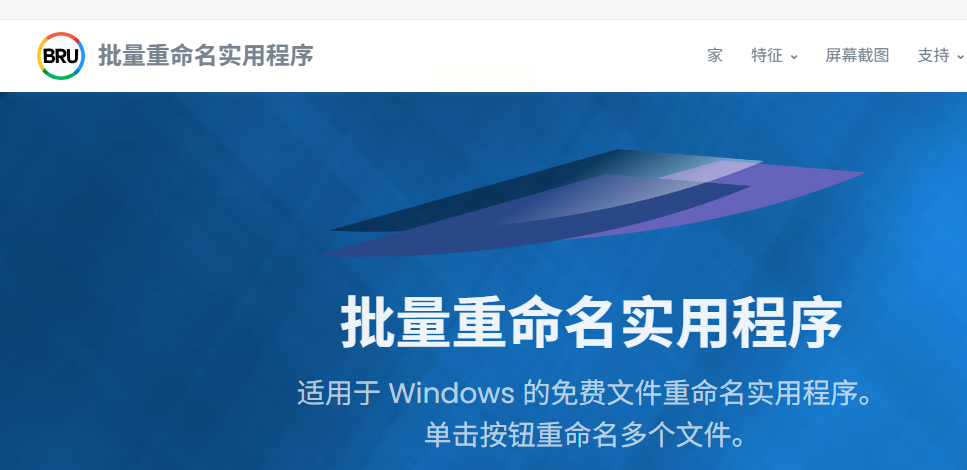
如果你是摄影师或剪辑师,需要给照片/视频按EXIF信息(拍摄日期、设备型号)命名,这个工具超合适。它支持14种命名方式,能自动提取照片里的时间、地点,避免手动改。
操作步骤:
1. 导入文件:拖文件夹到软件,选"Add Folder",软件会自动识别子文件夹里的文件。
2. 选元数据规则:点"Rename by"选"Metadata",然后在下拉菜单里选"EXIF Date"(拍摄日期),或者"Camera Model"(设备型号),还能按"文件大小"、"修改时间"排序。
3. 预览效果:改完规则后,点"Preview"看效果,没问题再点"Start"执行。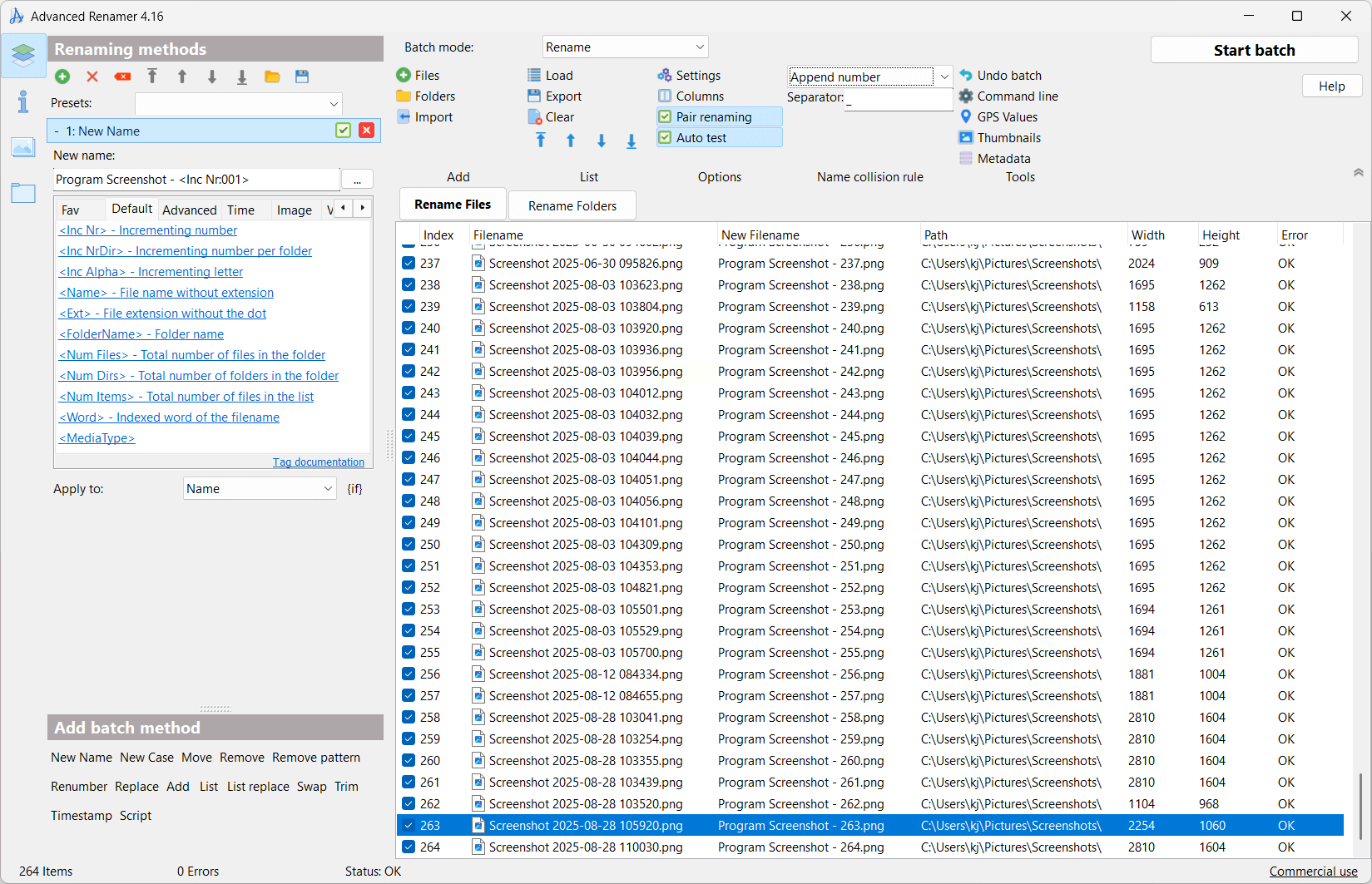
最最最简单的方法!适合只需要改少量文件,或者基础的"前缀/后缀/序号"改名(比如把10个文件改成"报告1.docx"到"报告10.docx")。
操作步骤:
1. 选中文件:按Ctrl+A选中所有要改名的文件,或者按Shift多选。
2. 右键重命名:右键点第一个文件,选"重命名",输入新名称,比如"报告",按回车。
3. 自动序号:系统会自动在后面加序号"报告(1)"、"报告(2)",如果需要带数字001格式,点回车后再按F2改最后一位数(比如改成"报告_001")。
4. 批量确认:如果要改后缀名,直接在文件名里加".jpg"或".pdf"就行,资源管理器会自动识别。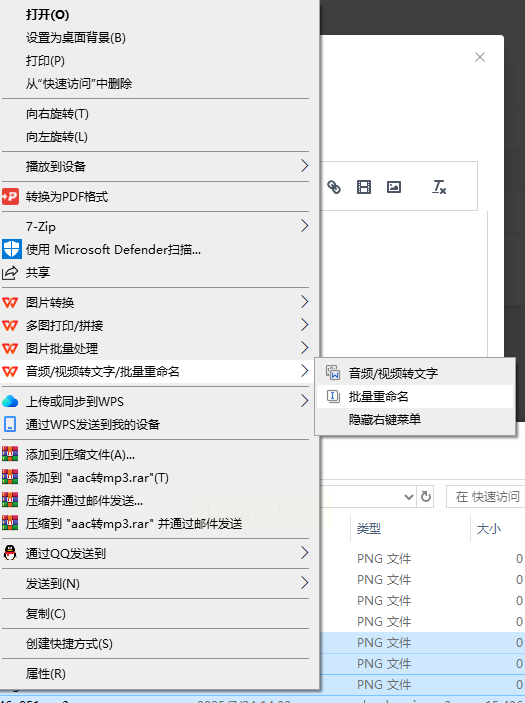
写在最后:批量重命名的小技巧
1. 备份文件:改之前最好复制一份文件,万一出错还能恢复;
2. 预览检查:不管用哪个工具,改完后先看几个文件的名称是否正确,避免批量改错;
3. 定期整理:按项目/日期/类型分类文件夹,文件名越规范,找文件越方便~
现在你知道怎么高效批量重命名了吧?其实关键不是工具多厉害,而是选对适合自己的方式。
赶紧挑一个方法,把电脑里的乱文件名统统整理干净,工作生活都变轻松!
如果想要深入了解我们的产品,请到 汇帮科技官网 中了解更多产品信息!
没有找到您需要的答案?
不着急,我们有专业的在线客服为您解答!

请扫描客服二维码